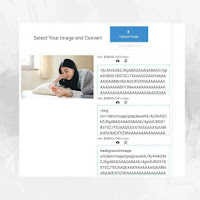Hello sobat Bloggermuda jika kamu pernah bikin proyek web atau aplikasi yang butuh nyisipin gambar tanpa harus upload ke server, kamu pasti butuh yang namanya konversi gambar ke format Base64. Nah, ada banyak tools online buat itu, tapi salah satu yang paling praktis dan mudah dipakai adalah https://codebeautify.org/image-to-base64-converter. Bloggermuda kali ini akan membahas secara lengkap dan jelas gimana cara pakainya, manfaatnya, dan kenapa kamu harus tahu soal ini, apalagi buat kamu yang suka ngoding, bikin template, atau sekadar utak-atik tampilan blog.
Apa itu Base64 untuk Gambar?
Base64 adalah cara menyandikan data (termasuk gambar) menjadi format teks. Format ini sering dipakai buat nyisipin gambar ke dalam file HTML atau CSS tanpa harus link ke file eksternal. Jadi, gambar bisa langsung disisipkan lewat tag img pakai data URI. Misalnya, buat kamu yang nggak pengen ribet upload gambar ke server tapi tetap pengen gambar tampil di halaman, format ini sangat cocok. Nah, tool dari CodeBeautify ini ngebantu kamu buat ngubah gambar langsung ke Base64 tanpa perlu install software apa pun. Prosesnya cepat, dan hasilnya bisa langsung kamu pakai atau simpan. Jadi, ini bukan cuma soal konversi, tapi soal efisiensi kerja kamu juga.
Kenapa Harus Pakai Base64?
Meskipun bukan satu-satunya solusi, Base64 punya keunggulan dalam hal kemudahan integrasi. Misalnya, kalau kamu bikin signature email atau aplikasi berbasis offline HTML, kamu pasti nggak bisa ngandalin link gambar eksternal. Nah, gambar dalam format Base64 akan disisipkan langsung di dalam file HTML-nya, jadi semua tetap tampil meskipun nggak ada koneksi internet. Kelebihan lainnya, kamu bisa pakai ini buat mempercepat loading di beberapa kondisi karena mengurangi permintaan HTTP ke server, meski di sisi lain ukuran file Base64 bisa lebih besar dari file aslinya. Tapi untuk penggunaan tertentu, ini sangat praktis.
Tampilan Antarmuka yang Sederhana
Salah satu alasan kenapa CodeBeautify disukai banyak orang adalah tampilannya yang nggak ribet. Begitu kamu buka halaman https://codebeautify.org/image-to-base64-converter, kamu langsung disuguhi pilihan untuk mengupload gambar. Tidak ada iklan berlebihan atau tombol-tombol yang bikin bingung. Tool ini benar-benar fokus pada fungsi utamanya: konversi gambar ke Base64. Hal ini bikin pemula sekalipun bisa langsung paham dan nggak perlu belajar banyak hal teknis dulu. Bahkan kamu yang baru pertama kali denger istilah Base64 pun bisa langsung pakai tool ini dalam hitungan detik.
Tahapan Menggunakan CodeBeautify
- Buka website https://codebeautify.org/image-to-base64-converter
- Klik tombol Choose File untuk memilih gambar dari perangkat kamu.
- Setelah gambar dipilih, klik tombol Convert.
- Dalam hitungan detik, kode Base64 akan muncul di kolom bawah.
- Kamu bisa langsung salin kode tersebut dan tempel di HTML atau CSS kamu.
Cara Menyisipkan Base64 ke HTML
Setelah dapat kode Base64 dari CodeBeautify, kamu tinggal masukkan ke tag img seperti contoh di bawah ini:
<img src="data:image/png;base64,iVBORw0KGgoAAAANSUhEUgAA..." />Gantilah bagian setelah base64, dengan kode hasil dari tool tadi. Jangan hapus awalan data:image/png;base64, karena bagian itu penting agar browser tahu tipe file-nya. Kalau gambar kamu bukan PNG, biasanya tool akan menyesuaikan otomatis, misalnya image/jpeg atau image/webp.
Kapan Harus dan Tidak Harus Menggunakan Base64?
Base64 sangat cocok digunakan untuk gambar kecil, ikon, atau ilustrasi sederhana. Tapi kalau gambar kamu punya ukuran besar atau resolusi tinggi, sebaiknya tetap pakai metode konvensional (link eksternal). Kenapa? Karena Base64 bisa membuat ukuran file HTML kamu membengkak. Bayangin aja kalau kamu masukin lima gambar ukuran besar langsung ke HTML, pasti bakal berat waktu dibuka. Jadi gunakan fitur ini dengan bijak. Gunakan Base64 saat kamu butuh kecepatan dan praktis, bukan buat semua kasus tanpa pertimbangan.
Alternatif Tool Selain CodeBeautify
Meski CodeBeautify udah oke banget, kamu juga bisa coba alternatif lain seperti Base64-image.de, Browserling, atau Free Online Tools. Tapi dibandingkan semua itu, CodeBeautify unggul dari sisi kesederhanaan dan stabilitas. Selain itu, hasil konversinya jarang gagal dan tampilannya juga bersih. Di artikel bloggermuda kali ini, kita fokuskan pembahasan pada tool CodeBeautify karena lebih cocok untuk pengguna awam yang ingin langsung hasil tanpa perlu banyak klik dan tanpa login atau registrasi dulu.
Tips Aman Menggunakan Gambar Base64
Satu hal yang kadang terlupa saat pakai gambar dalam bentuk Base64 adalah masalah keamanan. Pastikan kamu hanya mengubah gambar dari sumber yang terpercaya. Jangan asal upload gambar dari sumber tidak dikenal, apalagi jika kamu mencampur gambar dengan skrip, karena bisa saja disusupi kode jahat. Selain itu, pastikan kode Base64 yang kamu salin tidak terpotong, karena kode yang tidak lengkap akan membuat gambar gagal tampil. Selalu uji dulu di browser sebelum kamu gunakan secara permanen.
Penutup
Jadi itulah pembahasan lengkap tentang cara pakai CodeBeautify Image to Base64 Converter. Mulai dari pengertian Base64, alasan penggunaannya, sampai tahapan lengkap penggunaannya di dunia nyata. Artikel ini dibuat eksklusif oleh bloggermuda dengan gaya penulisan yang mudah dimengerti siapa saja, bahkan yang belum pernah ngoding sekalipun. Semoga pembahasan ini nambah ilmu dan bisa kamu pakai buat proyek web kamu ke depannya. Jangan lupa gunakan Base64 secara bijak dan sesuai kebutuhan. Sampai ketemu di artikel lainnya dari bloggermuda!